Opetusohjelma M2TS:n muuntamisesta MOV:ksi M2TS:n MOV-muuntimella

M2TS-muotoa käytetään yleisesti HD-videokameroissa, joita erityisesti Sony Handycam HDR-CX, Sony HDV XR500V videokamera, Sony HDR-SR videokamera, Sony HDR-XR videokamera, Panasonic HDC-SD9 videokamera, Panasonic HDD-SD, Canon Vixia HF ja jne. Yleensä tiedostoja, joissa on laajennukset M2TS (tuonti tietokoneeseen), MTS (videokameralla).
Kun ne on tuotu tietokoneeseen, näitä yleisiä videotoisto-ohjelmia ja jopa joitain videon toimittajia, kuten iMovie, Final Cut Pro ja Final Cut Express, eivät voi avata näitä tiedostoja. Siirtoformaatti tukee yleensä näitä videotoistoja ja -editoimittajia. Ei ole muuta vaihtoehtoa kuin käyttää M2TS MOV-muunninohjelmistoon, jos haluat toistaa / muokata / transkodiisi kyseiset tiedostot (AVCHD-muodossa, m2ts-tiedostopääte) PC: ssä teräväpiirtoisista (HD) digitaalisista videokameroista.
Video Converter Ultimate ohjelmisto, joka voi muuntaa M2TS-videota ja jopa muita suosittuja videoita kuten MPG, MPEG, MPEG 2, VOB, MP4, TS, RMVB, WMV, ASF, MKV, AVI, 3GP, FLV, SWF ja jne. MOV-muodossa. Plus, sen suosittujen muokkaustoimintojen avulla voit lisätä suosikki tekstisi / kuvaasi videoon, leikata videon pituutta, räätättää ei-toivotun peliohjelman ja yhdistää useita tulostustiedostoja yhdeksi. Ja muunnosnopeus on erittäin nopea ja erinomainen tulostuslaatu. Tässä oppaassa näkyy, kuinka M2TS voidaan muuntaa MOViin tarkasti.
Ensinnäkin meidän on asennettava ja suoritettava M2TS MOV-muunnosohjelmistolle valmistelua varten. Seuraa sitten neljää vaihetta alla:
Lataa M2TS-tiedosto
Lataa minkä tahansa muokattavan M2TS-tiedoston klikkaamalla "Lisää video" -vaihtoehtoa "Tiedosto" -valikosta.

Säädä M2TS-videoefekti
Videoefektien säätäminen sisältää videon pituuden leikkaamisen, videon näytön koon rajaamisen, vesileiman lisäämisen, videon värisävyn asettamisen ja niin edelleen. Voit myös esikatsella videota ennen ja jälkeen videon tehostamisen esikatselupainikkeella.
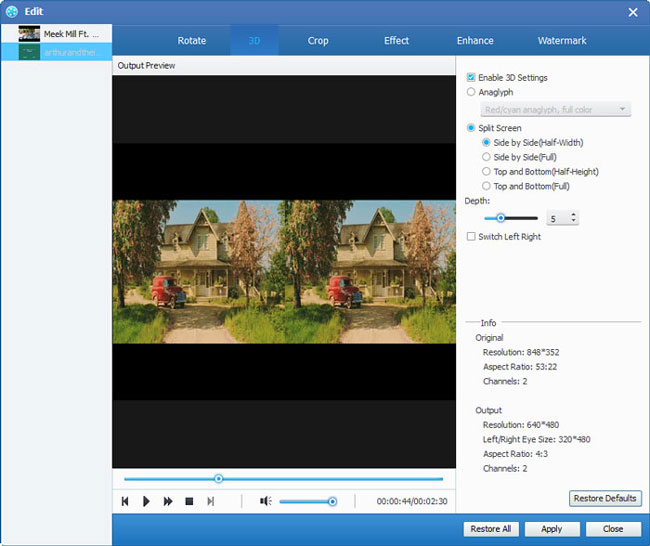
Valitse lähtö MOV-muodossa
Valitse MOV-formaatti syöttämällä hakuhaussa MOV, jonka näet sen jälkeen, kun olet napsauttanut profiilin pudotusvalikkoa ja siirtänyt osoittimen HD MOV -muotoon.
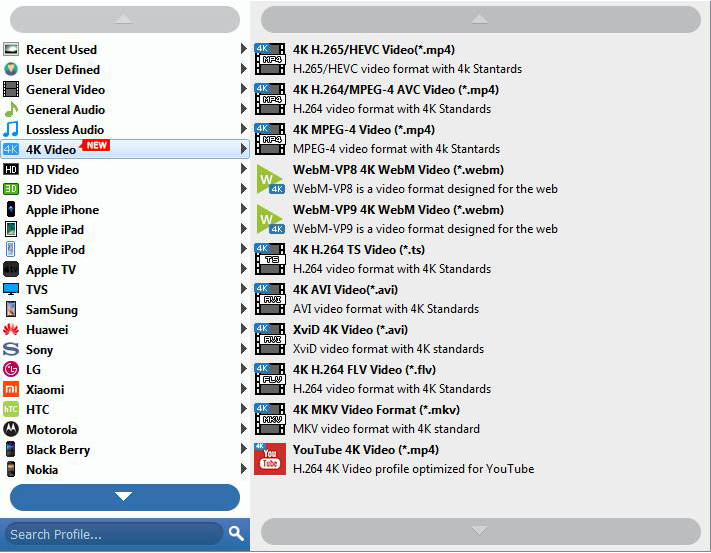
Muunna M2TS MOV: iin
Kun kaikki asetukset on valmis, voit klikata "Muunna" -painiketta muuttaaksesi M2TS MOViksi.








